phpMyAdminの継続的な使用 MySQL / MariaDBを管理するためのGUIフロントエンドとして WordPressなどのサイトのデータベース 初心者ユーザーでもウェブサイトの管理を実現できるようにしています。データベース管理におけるいくつかの有意義な進歩を解き放つために、長いSQLクエリを強調表示して実装する能力と正確さを身に付ける必要はありません。
実稼働環境のデータベース管理システムの重要な側面の1つは、ユーザーを作成して対応する機能です。 MySQL / MariaDB RDBMSは、2種類のユーザーに対応しています。管理者ユーザーと通常のユーザー。
[次のこともお勧めします:コマンドラインからGRANT権限を持つ新しいMySQLユーザーを作成する]
管理者ユーザーには、通常のユーザーのアクションとともに、システム上のすべてのアクティブなデータベースを管理する権限があります。通常のユーザーは読み取り/書き込みを操作します このデータベースユーザーがサービスを提供するために作成された役割と目的に応じたルール。
この記事ガイドでは、phpMyAdminフロントエンドを介してMySQL/MariaDBデータベースユーザーを作成する方法について説明します。
phpMyAdminを使用した新しいMySQLユーザーの作成
まず、phpMyAdminダッシュボードにログインし、「ユーザーアカウント」をクリックします。 phpMyAdminダッシュボードの「」タブ。
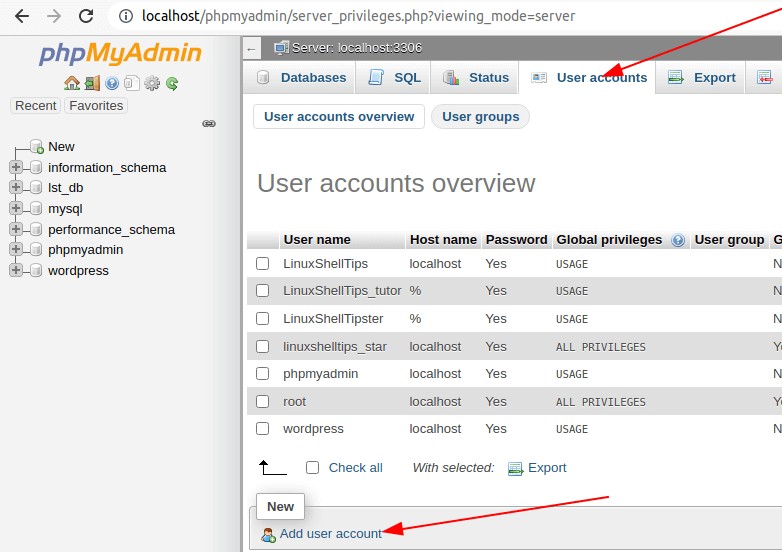
上記のスクリーンキャプチャのように、ユーザーが作成したMySQL/MariaDBデータベースユーザーがすでに存在します。 3つのタブ(ホスト名 、グローバル 特権、および付与 )これらのユーザーを互いに区別します。
ホスト名 データベースユーザーがMySQL/MariaDBデータベースにアクセスできるアクセスポイントを定義します。たとえば、ローカルホストのホスト名は、リモートユーザーがデータベースにアクセスするのを防ぎます。必要なデータベース管理アクションを実行できるのは、データベースサーバーに物理的にアクセスできるユーザーだけです。
グローバルの機能を理解する 特権と付与 タブをクリックして、MySQL/MariaDBユーザーを作成するプロセスを見てみましょう。
phpMyAdminを介したMySQLユーザーアカウントの追加
「ユーザーアカウントの追加」をクリックします 以下のスクリーンキャプチャで指摘されている「」リンク。
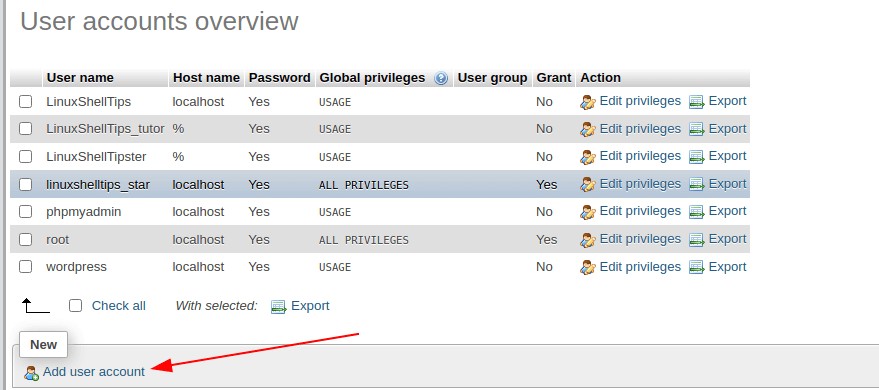
リンクは、4つの興味深いセクションを持つインターフェースにつながるはずです:
セクション1:ログイン情報
このセクションでは、MySQL / MariaDBユーザーのユーザー名、ホスト名、パスワード、および認証プラグインを指定します。認証プラグインとしてネイティブMySQL認証を使用します。
このチュートリアルで作成するユーザーについて、次のスクリーンショットで強調表示されているように、ユーザーアカウントの作成オプションを要約します。
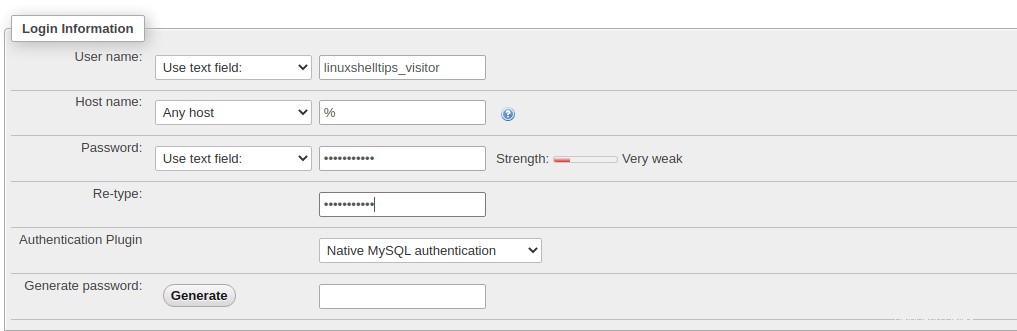
セクション2:ユーザーアカウントのデータベース
このセクションでは、[ワイルドカード名のすべての権限を付与する…]オプションを選択します 」は、作成しようとしているユーザーを、通常のデータベースユーザーから、ルートMySQL/MariaDBユーザーと同じ権限を持つ管理データベースユーザーに変換します。

セクション3:グローバル特権
このセクションでは、このユーザーが持つことができる特定のデータベース特権をより柔軟に決定できます。たとえば、データ 、ユーザーが選択のみできるように決定できます データベーステーブルのアイテムだけです。
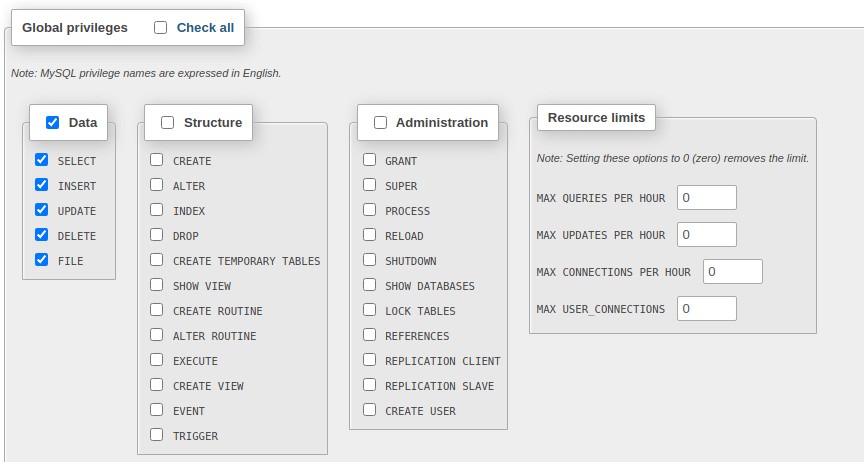
セクション4:SSL
このセクションでは、ユーザーがこのデータベースに接続する方法を決定します。実行可能なオプションには、必須の SSLが含まれます ( Secure Socket Layer )および必須ではないSSL( REQUIRE NONE 。
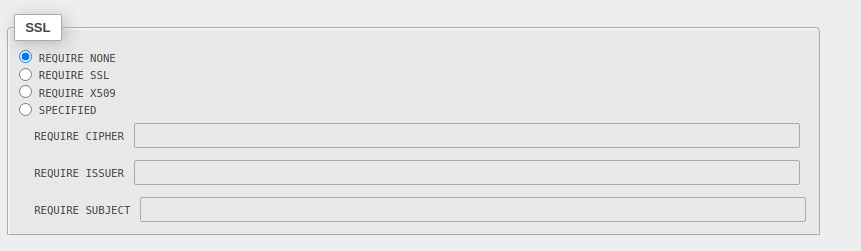
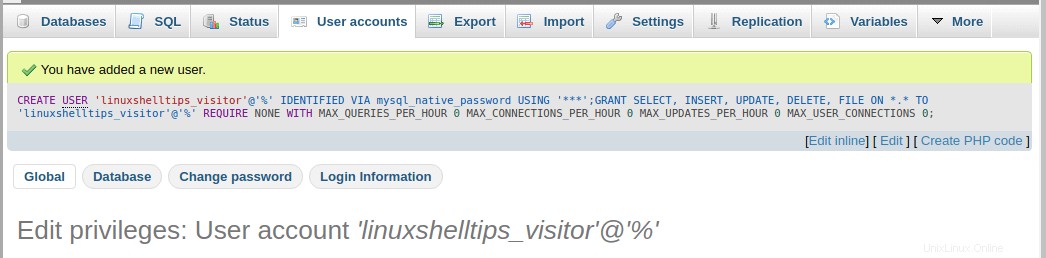
このユーザーはSELECTを実行できるようになります 、挿入 、更新 、削除 、およびファイル すべてのデータベーステーブルに対するクエリ操作。
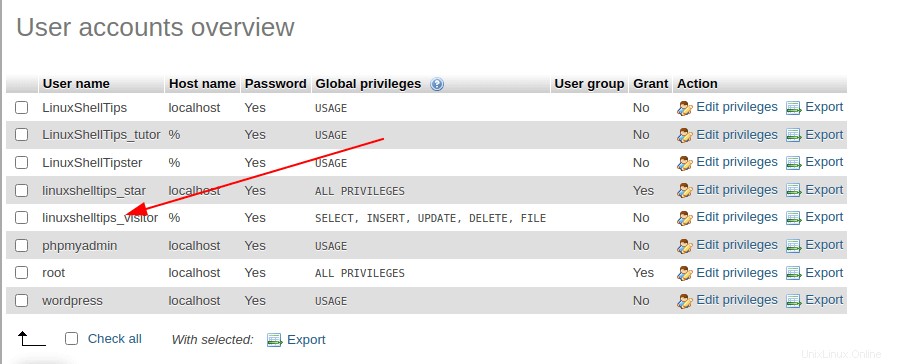
MySQL / MariaDBの作成 phpMyAdminのユーザー ダッシュボードにはいくつかの独自の利点があります。それらの1つは、これらのユーザーが実行できる特定のデータベースアクションをカスタマイズする柔軟性です。また、後でこれらの権限を編集して、これらのユーザーが実行できるデータベース機能をダウングレードまたはアップグレードすることもできます。